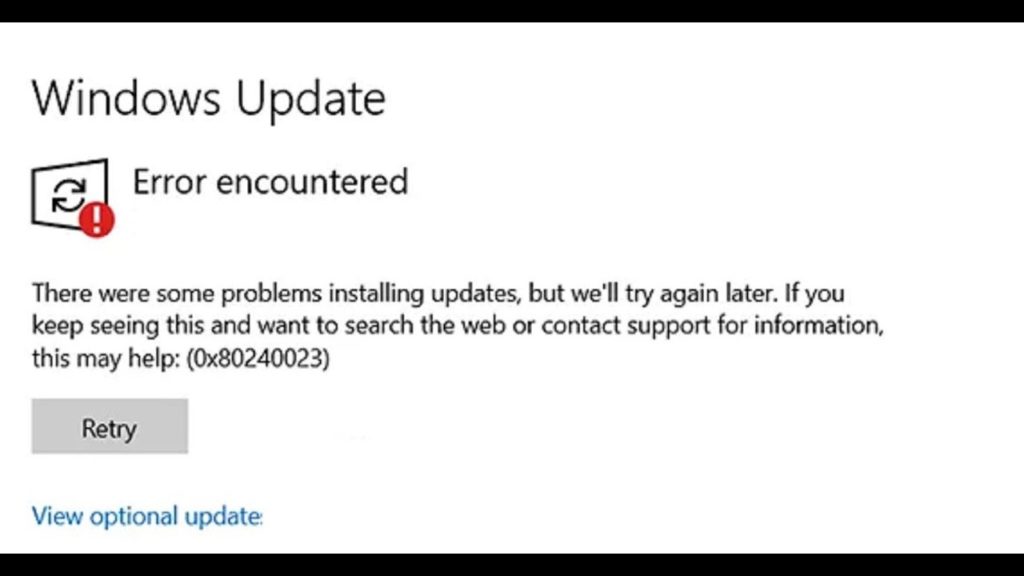Parfois, les nouvelles versions de logiciels apportent un bogue. Et cela ne se produit pas uniquement avec des jeux ou des programmes tiers, mais c’est un inconvénient qui peut nous affecter, même sans quitter le système d’exploitation des ordinateurs Microsoft. À d’innombrables occasions précédentes, nous vous avons montré ce que vous avez à faire avec chaque code. Eh bien, aujourd’hui, vous apprendrez comment réparation le erreur de mise à jour 0x80240023 dans Windows 10.
Comme nous l’avons dit, jetez un œil aux forums et aux réseaux sociaux pour vérifier que les utilisateurs sont généralement confrontés à des problèmes différents lors de la mise à jour de Windows 10. La bonne nouvelle est que chaque mise à jour échouée est accompagnée d’un code unique et qu’il existe une liste complète des erreurs de mise à jour de Windows. codes. Si ces listes semblent interminables, au moins la présence d’une nomenclature spécifique nous donne un coup de main lorsque nous devons distinguer un obstacle particulier. Comme ça 0x80240023.
Sur cette base, dans les lignes suivantes, nous allons vous fournir jusqu’à cinq solutions possibles pour cette erreur de mise à jour Windows. Comme nous le disons toujours, nous vous recommandons de tenter votre chance avec eux exactement dans l’ordre dans lequel nous les listons ici, afin de ne pas perdre trop de temps.
5 astuces pour l’erreur de mise à jour 0x80240023 dans Windows 10
Assurez-vous que Windows 10 est activé
Cela peut sembler une suggestion idiote, presque insultante. La vérité est que, parfois, les utilisateurs oublient que leur version de Windows 10 n’est pas activée, et c’est la cause des problèmes de ce type qu’ils rencontrent.
Exécutez l’utilitaire de résolution des problèmes de Windows Update
Contrairement à d’autres, on peut dire que l’utilitaire de résolution des problèmes de Windows Update est un outil Microsoft qui répond parfaitement à ses objectifs. Pour ceux d’entre vous qui ne le savent pas, Windows 10 est livré avec un outil de dépannage de mise à jour intégré qui peut trouver et corriger les petits bogues sur votre ordinateur.
Pendant quelques minutes, l’utilitaire de résolution des problèmes de Windows Update fonctionnera en essayant de détecter tous les problèmes liés à cette mise à jour. Certains de ceux qu’il est capable de détecter sont le manque de paramètres de sécurité, des fichiers corrompus ou des entrées de registre. Lorsque vous les trouverez, vous les réparerez immédiatement.
Supprimer le contenu du dossier DataStore
Le dossier DataStore contient des fichiers temporaires et des fichiers journaux liés à la mise à jour de Windows et à l’historique des mises à jour. Peut-être qu’un fichier est à l’origine de ce message. Pour cette raison, nous vous conseillons de procéder à la suppression de tous les fichiers présents dans le dossier DataStore. Ne laissez rien.
Avant de le faire, accédez au Gestionnaire de services Windows et arrêtez le service de mise à jour Windows.
Lorsque vous avez terminé, redémarrez Windows Update à l’aide du Gestionnaire de services Windows.
Installez le fichier OFV.msi
Cette sortie a particulièrement aidé ceux qui ont installé MS Office 2007.
Si vous ne trouvez pas le fichier OFV.msi, vous pouvez utiliser l’aide du catalogue Microsoft Update.
Utiliser Windows 10 Cloud Repair
Si rien de ce qui précède ne vous aide, vous devez recourir à l’option Réinitialiser dans le cloud. Avec cela, vous pourrez réparer votre installation de Windows 10. Dans ce lien, vous trouverez plus d’informations à ce sujet.
Partage-le avec tes amis!